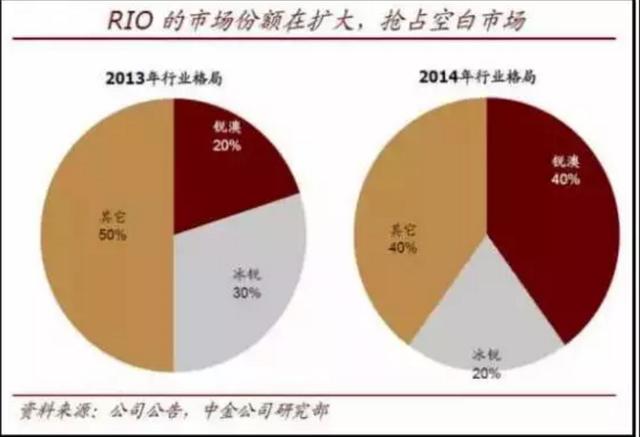每一行下面加两个空行(隔多少行插入多少空行)
日常工作中,经常会遇到需要在做好的表格中插入空行的情况,比如,隔一行插入一空行或是多空行,还有隔多行插入一空行。
各位大侠,请问你们都是怎么操作?
今天,我们不谈公式,谈技巧,看看如何应用技巧完成各种隔行插入空行的操作。
以如下表格为例进行说明:

一、隔一行插入一空行
隔一行插入一空行,利用辅助列排序法,即可实现。
方法:
1、把G列作为辅助列,在G2:G12单元格输入序号1、2、3……12;
2、复制G2:G12单元格区域,将其序号紧跟G12单元格往下粘贴,即粘贴在G13:G23单元格;
3、整个表格根据辅助列G列进行升序排序。
4、最后把辅助列删除就可以了。
此时,可以看到表格每隔一行即插入了一个空行。

二、隔一行插入二空行
隔一行插入两空行,跟上面隔一行插入一空行的方法大同小异,都是利用辅助列排序法来完现,差别只在于,隔一行插入两空行,复制辅助列序号的时候,需多复制一次。

说明:从以上隔一行插入一空行和隔一行插入两空行的操作方法,我们总结一规律,利用辅助列排序法完成隔一行插入多行空行,需要插入多少空行,辅助列的序号数就要拷贝几次。
三、隔多行插入一空行
我们先说说每隔2行插入一空行吧。
方法:
1、在插入第一个空行所处的位置(本例中,隔2行插入一空行,插入的第一空行所在行为第4行)的G列单元格,即G4单元格输入序号1,然后包含G4单元格在内往上选取两个单元格;

2、然后鼠标放在G4单元格右下角呈十字形时,双击鼠标填充;
3、选中G列,按Ctrl G快捷键,打开【定位】对话框,点击【定位条件】,在弹出的【定位条件】对话框里,选择【常量】,此时可以看到G列填充的序号都处于被选中状态;

4、保持序号被选中的状态,右键—插入整行;

最后,就可以看到表格每隔三行就插入一空行。

隔2行插入一空行会的话,那隔N行插入一空行就都不在话下了。比如,本例表格,要隔3行插入一空行,那就是在插入第一个空行所处的位置行第5行的G列单元格输入序号1,并往上选取3个单元,然后再进行填充,其它步骤同上。
所以,总结一规律,像本例带有一行标题行的表格,需隔N行插入一行,就是在第N 2行的G列单元格,即G(N 2)单元格输入序号,并连同此单元格往上共选取N个单元格进行序号填充。

好了,今天的隔行插入空行就说到这里啦。看到的赶紧动手练起来吧。
,免责声明:本文仅代表文章作者的个人观点,与本站无关。其原创性、真实性以及文中陈述文字和内容未经本站证实,对本文以及其中全部或者部分内容文字的真实性、完整性和原创性本站不作任何保证或承诺,请读者仅作参考,并自行核实相关内容。文章投诉邮箱:anhduc.ph@yahoo.com